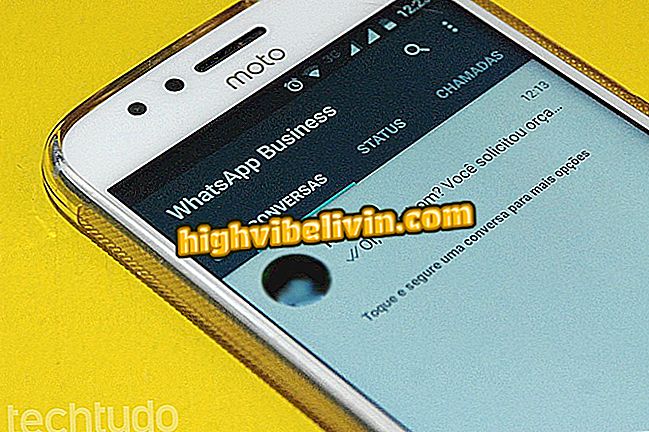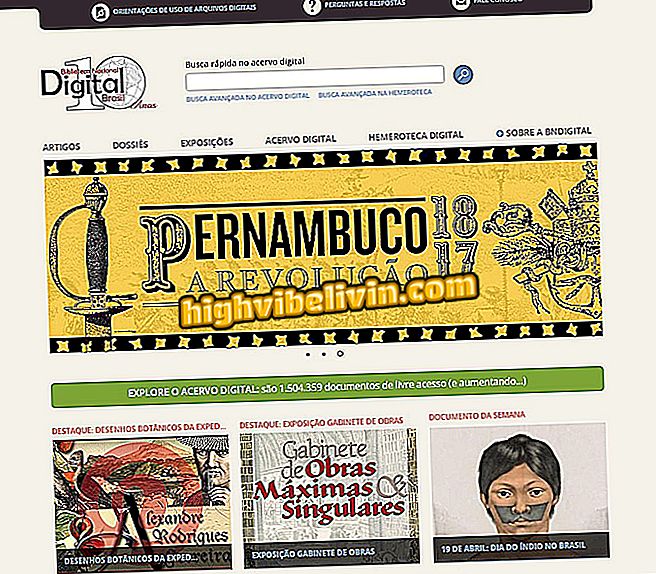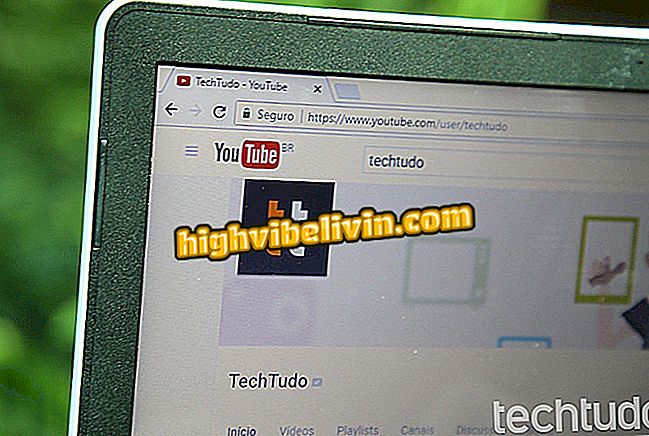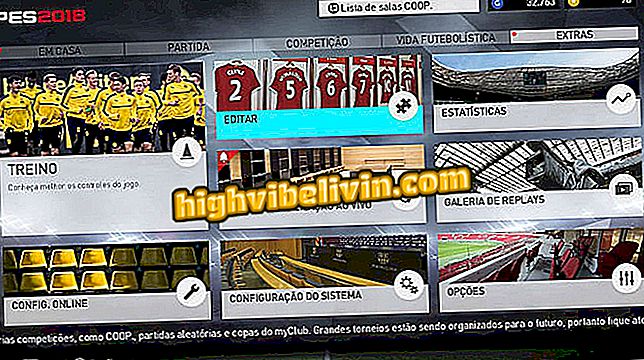Ako nakresliť obrazovku na Alcatel A3 XL
Alcatel A3 XL má dva spôsoby, ako dostať tlač z obrazovky: fyzickými tlačidlami na telefóne alebo na paneli s upozorneniami pomocou natívneho smartphonu. Funkcia je užitočná na zachytenie niektorých obsahov zobrazených na displeji zariadenia vo forme obrázkov.
Okrem snímky obrazovky vám telefón Alcatel tiež umožňuje zaznamenať obrazovku ako video. Pozrite si v tomto návode všetky tipy na kreslenie obrazovky na A3 XL.

Naučte sa, ako vytlačiť Alcatel A3 XL
Mobilný telefón až do výšky 500 USD: LG K4 sa objaví v popredí v zozname najvyhľadávanejších
Vykonajte tlač z fyzických tlačidiel
Krok 1. Ak chcete urobiť screeshot z obrazovky smartphonu, jednoducho stlačte súčasne zámky a tlačidlá na zníženie hlasitosti umiestnené na pravej strane prístroja.

Stlačte tlačidlá uzamknutia a zníženia hlasitosti na zariadení Alcatel A3 XL
Krok 2. Telefón vydá zvuk, ktorý indikuje, že bola vykonaná tlač. Ak ho chcete zobraziť, jednoducho klepnite na upozornenie alebo prejdite na mobilnú galériu do priečinka "Screenshoty".

Výtlačky môžu byť doplnkom v galérii Alcatel A3 XL
Aplikácia: Získajte najlepšie tipy a najnovšie správy v telefóne
Vytiahnite tlač z oznamovacieho panela
Krok 1. Keď máte obrazovku, ktorú chcete zachytiť, otvorte okno s upozornením a dotknite sa položky "Smart Capture". Potom zvoľte "Screenshot". Telefón vydá zvuk a tlač bude uložená v galérii, ako v predchádzajúcom kroku.
Smart "na telefóne Alcatel A3 XLVystrihnite tlač obrazovky
Krok 1. Funkcia Smart Capture umožňuje orezanie tlače pred uložením. Používateľ teda nemusí mať úlohu úpravy obrázka po zachytení. Ak to chcete urobiť, dotknite sa možnosti "Vystrihnúť".

Možnosť odstrániť snímku na Alcatel A3 XL
Krok 2. Urobte úpravy časti, ktorú chcete odstrániť, a dotknite sa ikony na začiarknutie, čím uložíte snímaný záber.

Upravte veľkosť rezu a uložte tlač na Alcatel A3 XL
Prejdite na obrazovku
Krok 1. Táto funkcia vám umožňuje tlačiť väčšiu časť displeja. Telefón posúva obrazovku a uloží celý obsah zobrazený na displeji ako obrázok. Tip je užitočný pre tlač internetových stránok. Ak chcete použiť, jednoducho vyberte ikonu "Scroll Screen".

Ikona pre vytváranie screenshotu prechádzaním obrazovky na Alcatel A3 XL
Krok 2. Telefón automaticky posúva obrazovku, čo znamená, že ide o snímanie. Po dokončení procesu jednoducho klepnite na tlačidlo Kontrola a potvrďte uloženie.

Vytlačte celú obrazovku na Alcatel A3 XL
Uložte obrazovku
Krok 1. Tento nástroj vám umožňuje zachytiť obrazovku vo formáte videa, to znamená, že zaznamenáva akcie používateľov na mobilnom telefóne, keď je funkcia zapnutá. Ak to chcete urobiť, dotknite sa ikony "Uložiť obrazovku".

Možnosť nahrať obrazovku ako video na Alcatel A3 XL
Krok 2. Na displeji sa zobrazí upozornenie. Klepnite na ňu a potvrďte začiatok nahrávania v časti "Začať hneď.

Začnite nahrávanie na Alcatel A3 XL
Krok 3. Mobilný telefón odpočíta a začne zaznamenávať obrazovku. Všetky aktivity používateľa z tohto okamihu budú zachytené. V rohu obrazovky sa objaví modrá guľa, ktorá indikuje, že sa nahrávanie uskutočňuje. Ak chcete zastaviť snímanie, jednoducho klepnite na modrú ikonu a potom na štvorcové tlačidlo "stop". Videozáznam sa tiež uloží v mobilnej galérii.

Nahrávanie obrazovky na Alcatel A3 XL
Mobilný telefón reštartovať sám: Čo môže byť a ako to vyriešiť? Objavte vo fóre.